
درک و رفع خطای CE-109503-8
کد خطای PS5 CE-109503-8 نشان دهنده مشکل در اتصال به شبکه پلی استیشن (PSN) است. این خطا می تواند منبع اصلی ناامیدی
کد خطای CE-11773-6 PS5 می تواند یک آزاردهنده بزرگ باشد، به خصوص زمانی که شما هیجان زده هستید که وارد یک بازی آنلاین شوید. اما نترس! این راهنما دلایل و راه حل های بالقوه را به تفصیل شرح می دهد و به شما کمک می کند به بازی بازگردید.
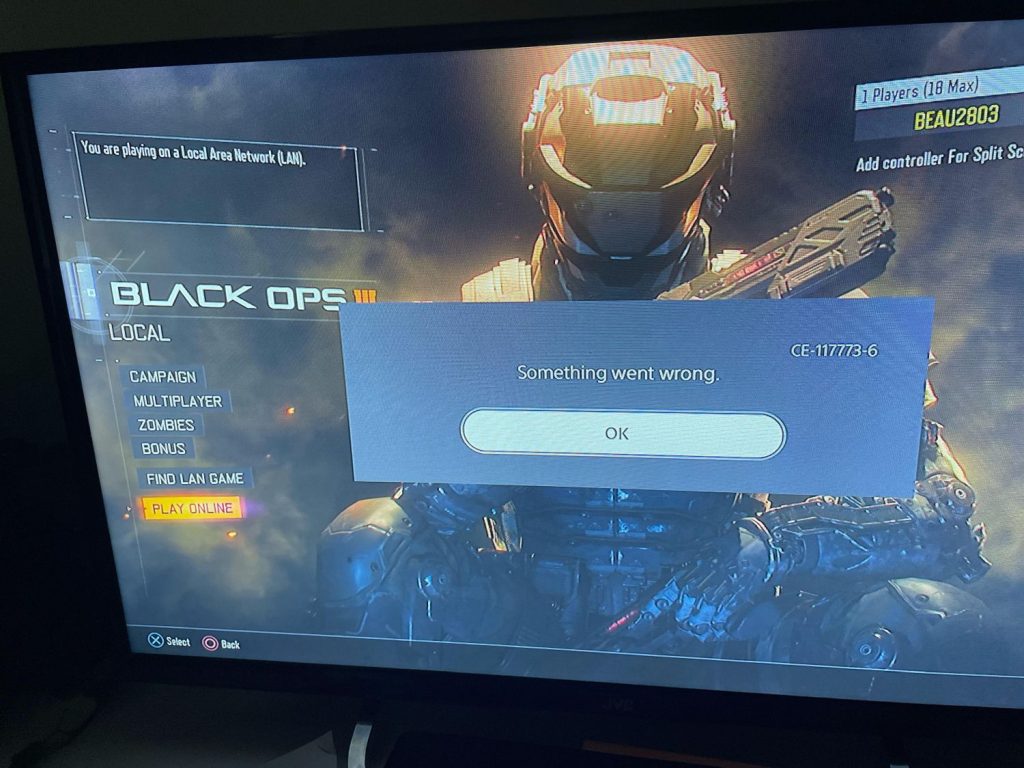
کد خطای PS5 (CE-11773-6) معمولاً زمانی رخ میدهد که میخواهید بازیهای آنلاینی را انجام دهید که به PlayStation Plus (PS Plus) نیاز دارند. این نشان می دهد که کنسول شما قادر به تأیید مالکیت دیجیتالی شما از بازی نیست، معمولاً به یکی از دو دلیل:
در اینجا یک راه حل وجود دارد: در حالی که در صفحه اصلی هستید، اشتراک پلی استیشن مورد نظر خود را به سبد خرید خود اضافه کنید. سپس، برگه ای با عنوان “PS Plus Collection” را پیدا کنید. این شما را به صفحه ای هدایت می کند که بازی های همراه PS Plus را نشان می دهد. هر بازی که با علامت مثبت زرد مشخص شده است را انتخاب کنید. این عمل شما را به صفحه دیگری می برد که اشتراک ها را نشان می دهد. اطمینان حاصل کنید که در سبد خرید شما یا مورد نظر شما یکسان است، سپس روی “خرید” کلیک کنید. خودشه!
من اخیرا اشتراک پلی استیشن خود را برای 30 روز گذشته ارتقاء دادم و به طور خودکار تنظیم شد تا تمدید شود. با این حال، من به تنظیمات اشتراک رفتم و آن را لغو کردم. اکنون همه چیز خوب کار می کند و من می توانم بدون هیچ مشکلی به بازی های ابری و آنلاین دسترسی داشته باشم.
تجربه شماره 3
برای حل این مشکل، سعی کنید مجوزها را بازیابی کنید. گاهی اوقات، سیستم نمی تواند تشخیص دهد که آیا بازی را دارید یا خیر. در حالی که خاموش کردن یا جدا کردن سیستم شما ممکن است به دلیل بازیابی مختصر مجوز هنگام اتصال مجدد آنلاین، این مشکل را به طور موقت برطرف کند، این یک راه حل تضمینی برای همه نیست. در عوض، این مراحل را دنبال کنید: به تنظیمات بروید، سپس حساب را انتخاب کنید. از آنجا به Other رفته و Restore Licenses را انتخاب کنید. این باید مشکل را حل کند.
تجربه شماره 4
با یک نماینده از طریق چت صحبت کنید و آنها کمک خواهند کردتجربه شماره 5
تجربه شماره 7کد خطا CE-117773-6 به این دلیل رخ می دهد که سونی گزینه تمدید اشتراک ها را متوقف کرده است. این تصمیم به دلیل سوء استفاده برخی از کاربران از اشتراک پلی استیشن پلاس و پلی استیشن ناو قبل از معرفی سیستم جدید که اساساً مشابه Game Pass است گرفته شده است. در نتیجه، ممکن است سونی قبلاً این ویژگیها را با قیمت پایینتری در اشتراک قرار داده باشد.
تجربه شماره 6
به مجموعه PS PLUS بروید و شروع به دانلود هر بازی با + زرد روی آن کنید. بعد از اینکه علامتهایی را روی همه گزینههای مجموعه مشاهده کردید و آنلاین شما دوباره شروع به کار میکند
راه حل من برای این بود که کنسولم را برای چند دقیقه خاموش کردم
این خطا معمولاً زمانی رخ می دهد که مشکلی در تراکنش وجود داشته باشد، مانند تمدید اشتراک پلی استیشن پلاس. اگر به دلیل کمبود بودجه با این مشکل مواجه شدید، میتوانید با غیرفعال کردن تمدید خودکار، چند دقیقه منتظر ماندن تا ناپدید شدن نماد PS Plus و سپس خرید مجدد اشتراک، آن را حل کنید.
تجربه شماره 9
چیزی که مشکل را برای من حل کرد این بود که هر دو کنسول PS4 و PS5 خود را به هات اسپات تلفنم وصل کردم. هنگامی که آنها متصل شدند، من اتصال PS4 خود را به Wi-Fi و PS5 خود را به یک کابل LAN تغییر دادم. این عمل با موفقیت مشکل را برطرف کرد. من مطمئن شدم که در بازی هستم (در حال بازی MW3) و تأیید کردم که عملکرد چند نفره پس از انجام سوئیچ بازیابی شده است. امیدواریم این راه حل برای برخی از شما که با مشکلات مشابه روبرو می شوند مفید باشد.

کد خطای PS5 CE-109503-8 نشان دهنده مشکل در اتصال به شبکه پلی استیشن (PSN) است. این خطا می تواند منبع اصلی ناامیدی

کد خطای PS5 CE-109503-8 نشان دهنده مشکل در اتصال به شبکه پلی استیشن (PSN) است. این خطا می تواند منبع اصلی ناامیدی
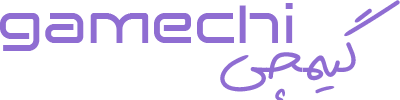
گیمچی | ارائه دهنده خدمات گیم و کاهش پینگ و لوازم گیمنگ با اپلیکیشن های اختصاصی و تحویل فوری اکانت ها و خدمات ارائه دهنده dns اختصاصی و dns گیمینگ و سرویس کاهش پینگ و اکانت های پریمیوم کنسول و بازی ها با ارزان ترین قیمت ها